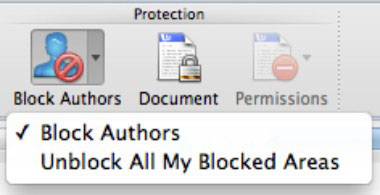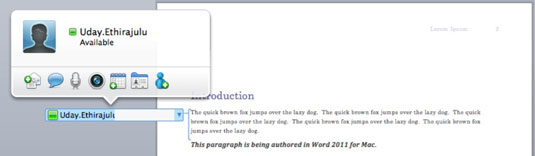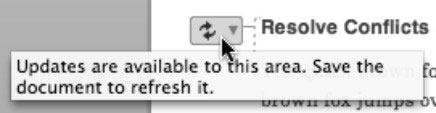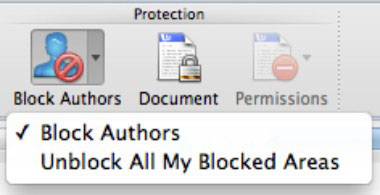Med sodelovanjem z dokumenti Word v skupni rabi v Office 2011 za Mac vrstica stanja na dnu okna kaže, koliko ljudi sodeluje in ali je kateri od sodelavcev shranil posodobitve (spremembe ali urejanja) v strežnik. Ko se novi soavtor pridruži sodelovanju v programu Word 2011 za Mac, njegovo ali njeno ime za kratek čas utripne na avtorjevem gumbu, število avtorjev pa se spremeni v avtorjevem gumbu. Ko soavtor začne urejati, se na levi strani odstavka, ki se trenutno ureja, prikaže indikator. Word postavi pikčaste črte na levo od odstavka, ki ga urejate.

Ko eden od vaših soavtorjev naredi spremembo, Word prikaže ime soavtorja na levem robu in postavi oklepaj ob levi strani odstavka, ki je bil spremenjen. Kliknite ime soavtorja, da prikažete indikator prisotnosti za tega avtorja. Ko vidite ime soavtorja in oklepaj, veste, da so na voljo posodobitve.
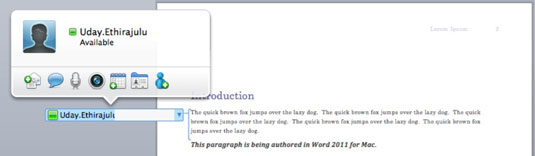
Drugi način, kako Word nakaže, da so posodobitve na voljo, je tako, da prikaže indikator z dvojno puščico levo od odstavka. Če držite miško nad indikatorjem, se prikaže namig zaslona.
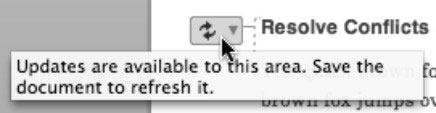
Vsak sodelavec lahko drugim avtorjem prepreči spreminjanje delov dokumenta, ki je soavtor. Če želite blokirati ali odblokirati odstavke, naredite naslednje:
Izberite odstavek ali odstavke, za katere želite onemogočiti urejanje drugim avtorjem.
Izberite na zavihku Pregled traku, pojdite v skupino Zaščita in kliknite Blokiraj avtorje.
a. Če želite blokirati avtorje, v pojavnem meniju izberite Blokiraj avtorje.
b. Če želite odblokirati območja, ki ste jih predhodno zaščitili, v pojavnem meniju izberite Odblokiraj vsa moja blokirana območja.
Shranite dokument.